本文讨论了如何查询 Avro 数据,以高效地将消息从 Azure IoT 中心路由到 Azure 服务。 消息路由允许使用基于消息属性、消息正文、设备孪生标记和设备孪生属性的丰富查询来筛选数据。 若要了解有关消息路由中查询功能的详细信息,请参阅有关消息路由查询语法的文章。
挑战在于,当 Azure IoT 中心将消息路由到 Azure Blob 存储时,IoT 中心默认以 Avro 格式写入内容,该格式同时包括消息正文属性和消息属性。 Avro 格式不会用于其他任何终结点。 尽管 Avro 格式可用于保存数据和消息,但将其用于查询数据将是一项挑战。 比较而言,JSON 或 CSV 格式更容易用来查询数据。 IoT 中心现在支持将数据写入 JSON 中的 Blob 存储和 AVRO。
有关详细信息,请参阅使用 Azure 存储作为路由终结点。
为了解决非关系大数据需求和格式并应对这一挑战,可以使用许多大数据模式来对数据进行转换和缩放。 其中的一个模式“按查询付费”是 Azure Data Lake Analytics,它是本文重点要讨论的内容。 虽然可以在 Hadoop 或其他解决方案中轻松执行查询,但 Data Lake Analytics 通常更适合“按查询付费”方式。
U-SQL 中有一个适用于 Avro 的“提取程序”。 有关详细信息,请参阅 U-SQL Avro 示例。
查询 Avro 数据并将其导出到 CSV 文件
在本部分,你将查询 Avro 数据并将其导出到 Azure Blob 存储中的一个 CSV 文件,但也可以轻松将数据放置在其他存储库或数据存储中。
将 Azure IoT 中心设置为通过使用消息正文中的属性来选择消息来将数据路由到 Azure Blob 存储终结点。
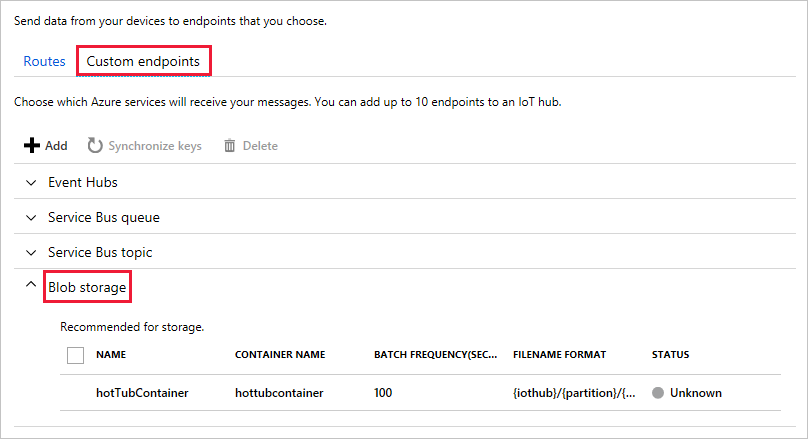
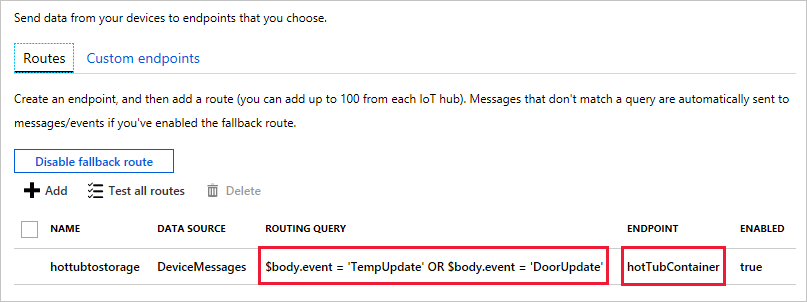
有关设置路由和自定义终结点的详细信息,请参阅 IoT 中心的消息路由。
确保你的设备有属性或消息正文中的编码、内容类型和所需的数据,如产品文档中所述。 当在 Device Explorer 中查看这些属性时(如此处所示),可以验证这些属性是否已正确设置。
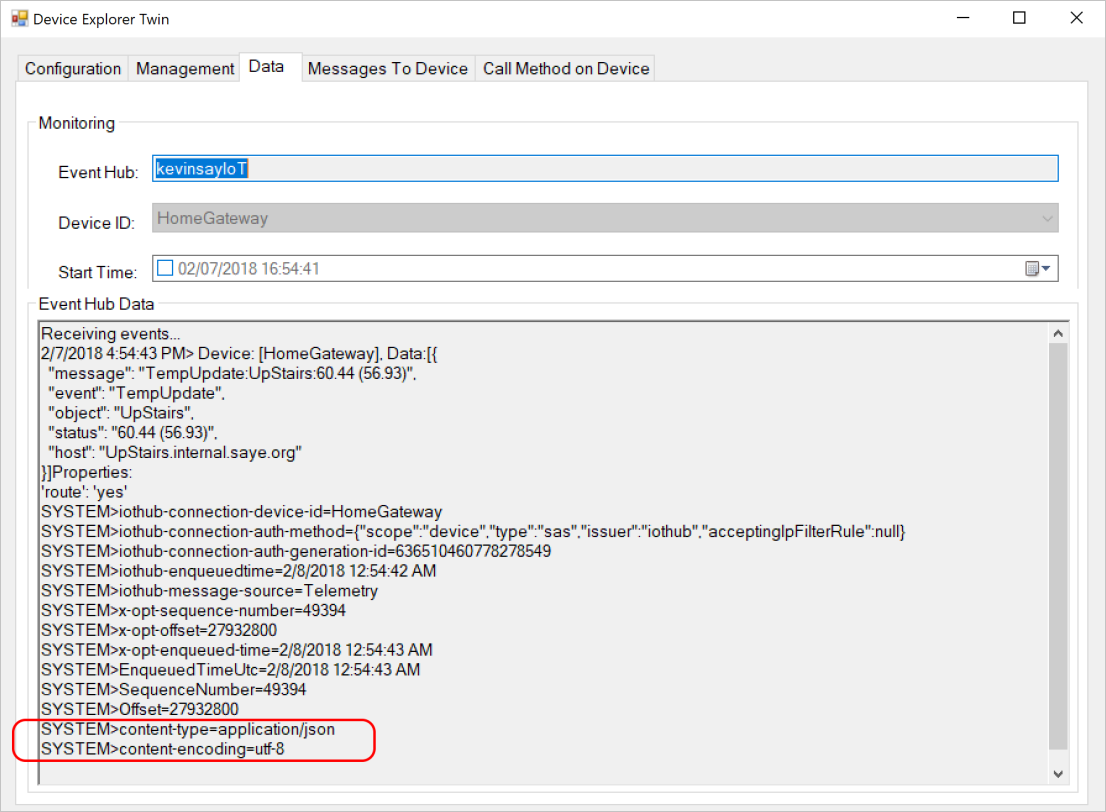
设置 Azure Data Lake Store 实例和 Data Lake Analytics 实例。 Azure IoT 中心不会路由到 Data Lake Store 实例,但 Data Lake Analytics 实例需要它。
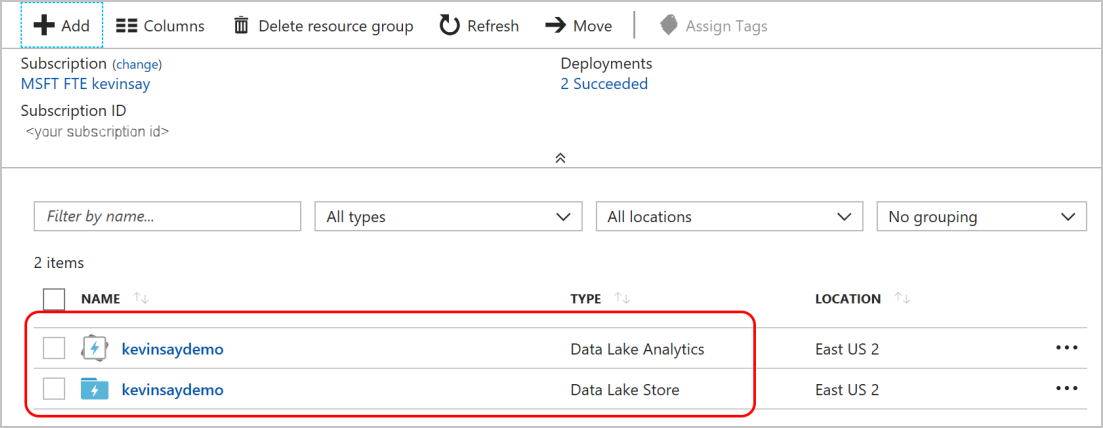
在 Data Lake Analytics 中,将 Azure Blob 存储配置为一个附加存储(Azure IoT 中心将数据路由到的同一 Blob 存储)。
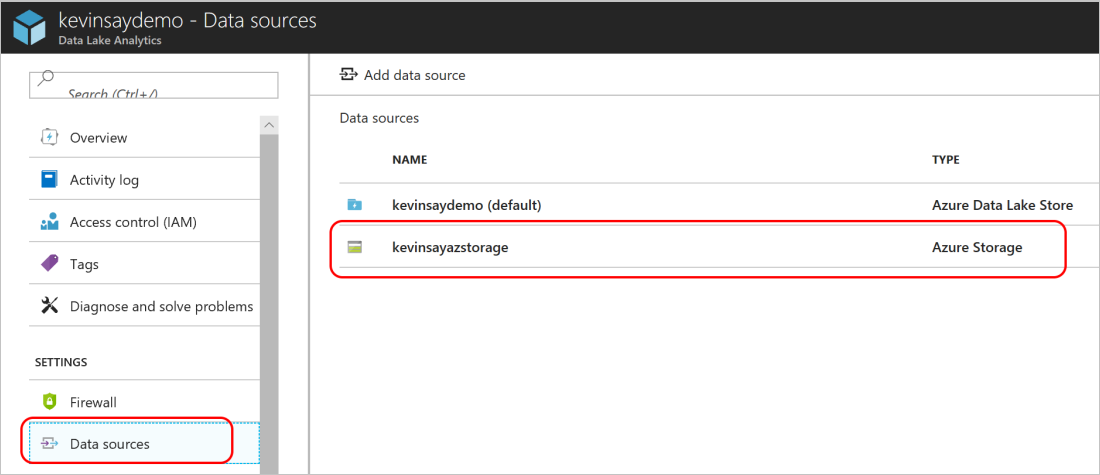
如 U-SQL Avro 示例中讨论的那样,需要四个 DLL 文件。 将这些文件上载到 Data Lake Store 实例中的某个位置。
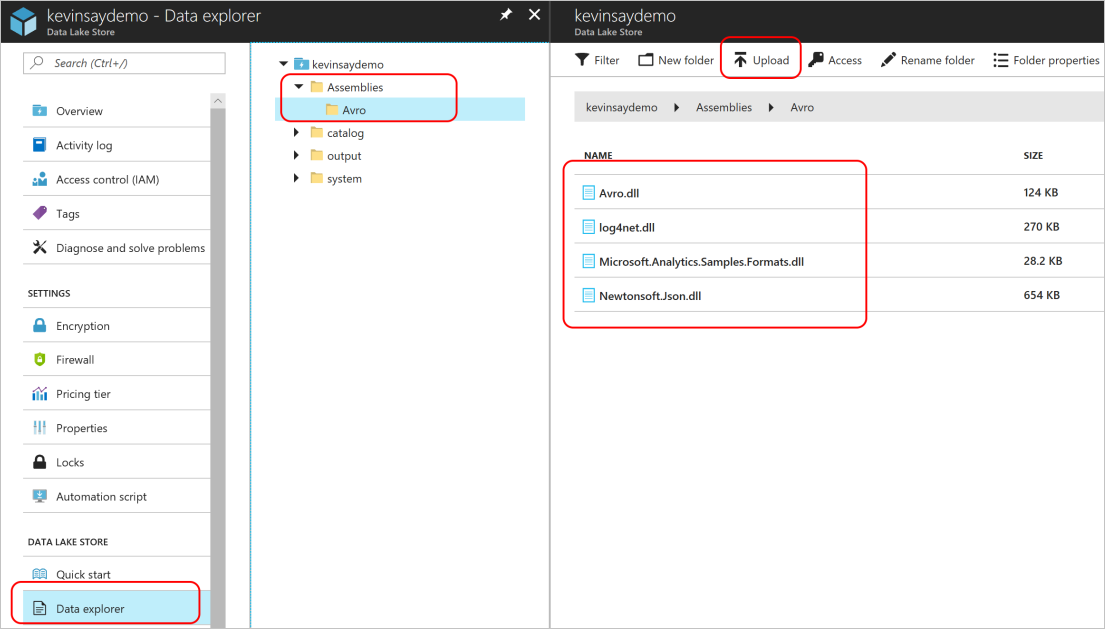
在 Visual Studio 中,创建一个 U-SQL 项目。
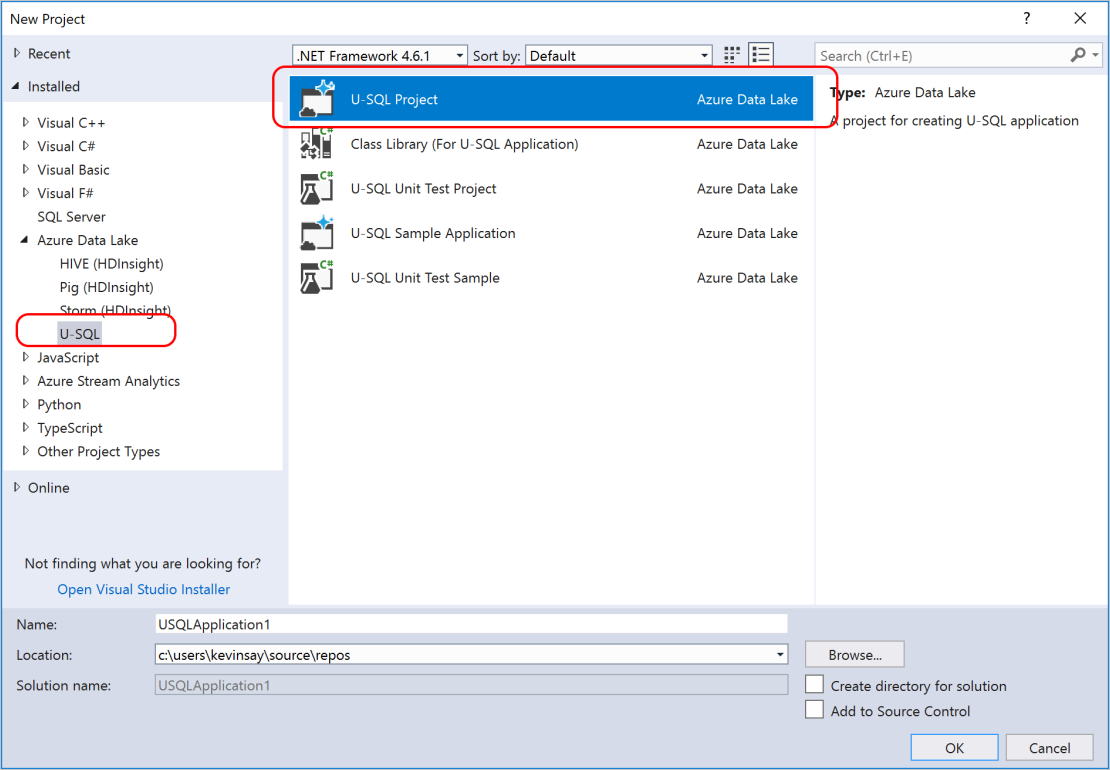
将以下脚本的内容粘贴到新创建的文件中。 修改三个突出显示的部分:Data Lake Analytics 帐户、关联的 DLL 文件路径,以及存储帐户的正确路径。
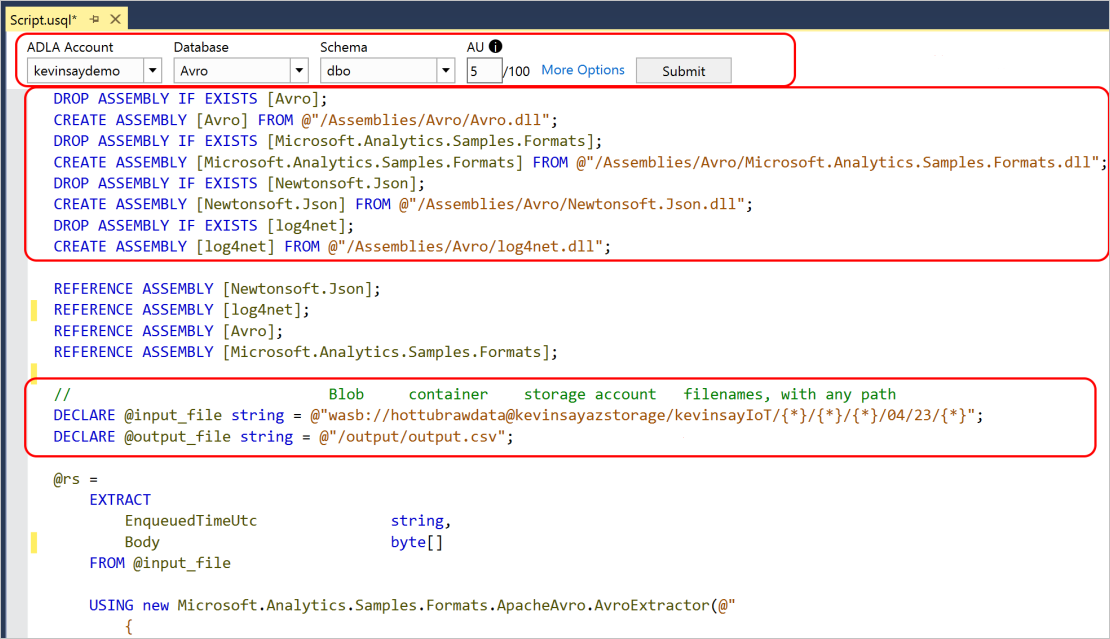
用于简单输出到 CSV 文件的实际 U-SQL 脚本:
DROP ASSEMBLY IF EXISTS [Avro]; CREATE ASSEMBLY [Avro] FROM @"/Assemblies/Avro/Avro.dll"; DROP ASSEMBLY IF EXISTS [Microsoft.Analytics.Samples.Formats]; CREATE ASSEMBLY [Microsoft.Analytics.Samples.Formats] FROM @"/Assemblies/Avro/Microsoft.Analytics.Samples.Formats.dll"; DROP ASSEMBLY IF EXISTS [Newtonsoft.Json]; CREATE ASSEMBLY [Newtonsoft.Json] FROM @"/Assemblies/Avro/Newtonsoft.Json.dll"; DROP ASSEMBLY IF EXISTS [log4net]; CREATE ASSEMBLY [log4net] FROM @"/Assemblies/Avro/log4net.dll"; REFERENCE ASSEMBLY [Newtonsoft.Json]; REFERENCE ASSEMBLY [log4net]; REFERENCE ASSEMBLY [Avro]; REFERENCE ASSEMBLY [Microsoft.Analytics.Samples.Formats]; // Blob container storage account filenames, with any path DECLARE @input_file string = @"wasb://hottubrawdata@kevinsayazstorage/kevinsayIoT/{*}/{*}/{*}/{*}/{*}/{*}"; DECLARE @output_file string = @"/output/output.csv"; @rs = EXTRACT EnqueuedTimeUtc string, Body byte[] FROM @input_file USING new Microsoft.Analytics.Samples.Formats.ApacheAvro.AvroExtractor(@" { ""type"":""record"", ""name"":""Message"", ""namespace"":""Microsoft.Azure.Devices"", ""fields"": [{ ""name"":""EnqueuedTimeUtc"", ""type"":""string"" }, { ""name"":""Properties"", ""type"": { ""type"":""map"", ""values"":""string"" } }, { ""name"":""SystemProperties"", ""type"": { ""type"":""map"", ""values"":""string"" } }, { ""name"":""Body"", ""type"":[""null"",""bytes""] }] }" ); @cnt = SELECT EnqueuedTimeUtc AS time, Encoding.UTF8.GetString(Body) AS jsonmessage FROM @rs; OUTPUT @cnt TO @output_file USING Outputters.Text();Data Lake Analytics 需要五分钟的时间来运行以下脚本,该脚本被限制为 10 个分析单元和处理 177 个文件。 结果显示在以下图像中显示的 CSV 文件输出中:
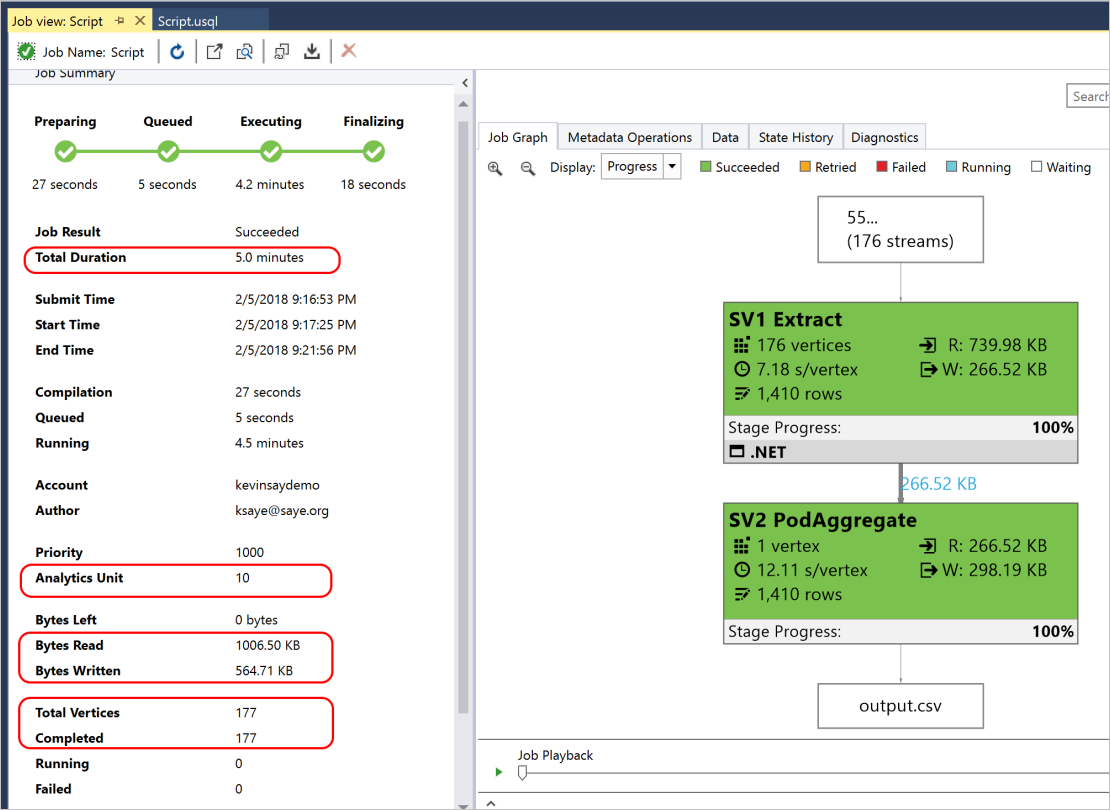
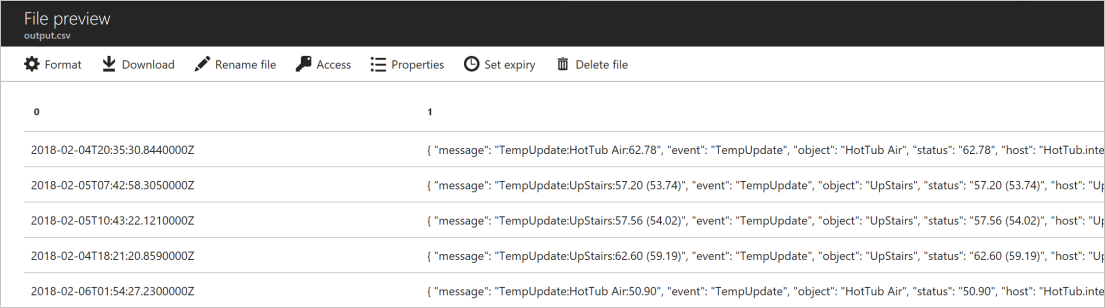
若要解析 JSON,请继续执行步骤 8。
大多数 IoT 消息采用 JSON 文件格式。 通过添加下列行,可以将消息解析为 JSON 文件,这使你能够添加 WHERE 子句并仅输出所需的数据。
@jsonify = SELECT Microsoft.Analytics.Samples.Formats.Json.JsonFunctions.JsonTuple(Encoding.UTF8.GetString(Body)) AS message FROM @rs; /* @cnt = SELECT EnqueuedTimeUtc AS time, Encoding.UTF8.GetString(Body) AS jsonmessage FROM @rs; OUTPUT @cnt TO @output_file USING Outputters.Text(); */ @cnt = SELECT message["message"] AS iotmessage, message["event"] AS msgevent, message["object"] AS msgobject, message["status"] AS msgstatus, message["host"] AS msghost FROM @jsonify; OUTPUT @cnt TO @output_file USING Outputters.Text();输出显示
SELECT命令中的每个项的列。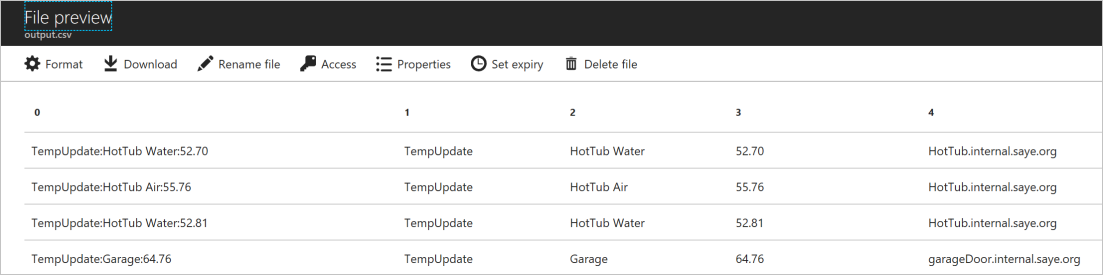
后续步骤
在本教程中,你已学习了如何查询 Avro 数据以高效地将消息从 Azure IoT 中心路由到 Azure 服务。
若要详细了解 IoT 中心的消息路由,请参阅使用 IoT 中心消息路由。
若要详细了解路由查询语法,请参阅 IoT 中心消息路由查询语法。